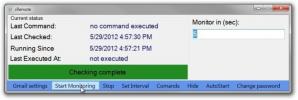Come sincronizzare le attività della sequenza temporale su PC su Windows 10
Sequenza temporale è una nuova funzionalità in Aggiornamento di Windows 10 di aprile. È abbastanza bello soprattutto se hai problemi a riprendere il lavoro da dove l'avevi interrotto. È possibile utilizzare la linea temporale con un account locale o con un account Microsoft. Funzionerà allo stesso modo con entrambi, tuttavia, se lo si utilizza con un account locale, si perde un aspetto della funzione. È possibile sincronizzare le attività della linea temporale su PC, ma per farlo è necessario utilizzare un account Microsoft.
Sincronizza attività della sequenza temporale
La sequenza temporale è abilitata per impostazione predefinita ma, nel caso, apri l'app Impostazioni e vai al gruppo di impostazioni sulla Privacy. Seleziona la scheda Cronologia attività e assicurati di aver abilitato "Consenti a Windows di raccogliere le mie attività da questo PC".
Sotto questa opzione c'è un'altra opzione chiamata "Consenti a Windows di sincronizzare le mie attività da questo PC al cloud". È qui che Windows 10 ti chiederà di accedere con il tuo account Microsoft se non lo sei già. Dovrai abilitare questa stessa opzione su tutti gli altri desktop Windows 10 da cui desideri sincronizzare le attività della sequenza temporale.

Ad esempio, se si dispone di un PC di lavoro e di un PC di casa, queste opzioni devono essere abilitate su entrambi. Inutile dire che entrambi i PC devono eseguire l'aggiornamento di aprile.
Se hai già una linea temporale in esecuzione sui tuoi sistemi, cioè non è necessario abilitarla, puoi farlo apri la linea temporale facendo clic sul pulsante multitasking accanto alla barra di ricerca / pulsante Cortana sul barra delle applicazioni. Scorri fino in fondo e vedrai un'opzione "Visualizza più giorni nella sequenza temporale" e fai clic sul pulsante "Attiva". Ciò abiliterà essenzialmente l'opzione Impostazioni app indicata nello screenshot sopra.

La sequenza temporale può sincronizzare attività, non file e cartelle. Non puoi utilizzarlo, ad esempio, per ottenere automaticamente un file che si trova sul tuo sistema di lavoro e aprirlo sul tuo sistema di casa. Non funziona così. Se pensi che OneDrive funzioni silenziosamente e magicamente in background sincronizzando tutti i file che apri sul cloud, ciò non sta accadendo. Se lo fosse, sarebbe un disastro della privacy per Microsoft.
La cronologia sincronizza le attività, non i contenuti. I link si sincronizzeranno, ma questo è tutto. In tale nota, se si cancella l'attività della sequenza temporale su un PC, non sarà possibile recuperarla da altri PC con cui si sincronizzano le attività della sequenza temporale. Inoltre, una volta eliminato, non è possibile ripristinare la cronologia eliminata, quindi fai attenzione quando decidi di rimuoverla. La cronologia mantiene una cronologia di 30 giorni delle tue attività.
Ricerca
Messaggi Recenti
Soluzione di backup di file modulare con opzioni di sincronizzazione della directory avanzata
Cerchi un'utilità di backup dei dati che può fare molto di più che ...
Come trovare e recuperare i file persi su disco rigido, unità USB o scheda di memoria
Cosa succede se la scheda di memoria della fotocamera digitale vien...
SRemote: esegui da remoto i comandi per controllare il PC tramite l'account Gmail
Se hai mai desiderato controllare il tuo PC da una posizione remota...